So aktivieren Sie die Kopie der Speichernreserve des Windows 10 -Registers im Regback -Ordner

- 4069
- 1296
- Robin Wollmann
Wenn Sie das Windows 10 -Register bis vor kurzem wiederherstellen mussten, können Sie dies auch mit einem nicht starteten System mit einer automatisch erstellten Kopie der Registrierung im Ordner problemlos tun C: \ Windows \ System32 \ config \ Regback. In den neuesten Versionen des Betriebssystems ist dieser Ordner jedoch entweder leer oder enthält leere Dateien. Infolgedessen wird die Situation komplizierter: Sie müssen entweder manuell eine Sicherung des Windows 10 -Registers erstellen oder, wie Microsoft empfiehlt, die Systemrestaurierungspunkte zur Wiederherstellung des Registers verwenden (Reservekopien sind auch an den Wiederherstellungspunkten enthalten). Aber für viele Benutzer sind sie getrennt, um Platz auf der Festplatte zu sparen.
Vor ein paar Tagen schienen Informationen auf der offiziellen Website von Microsoft Informationen zu sehen, dass die Funktion der automatischen Erstellung von Reservekopien der Registrierung im Regback -Ordner getrennt wurde, um auf der Festplatte zu sparen (es ist seltsam, weil sie nicht so voluminös sind), aber Es ist möglich, es zu aktivieren.
Einbeziehung der Erstellung von Reservekopien der Registrierung in den Ordner c: \ windows \ system32 \ config \ regBeACK
Um erneut die automatische Erhaltung der Sicherungskopien der Windows 10 -Registrierung zu ermöglichen, die möglicherweise sehr nützlich sein können, machen Sie die folgenden einfachen Schritte:
- Drücken Sie die Win+R -Schlüsseln, geben Sie ein Reflikt und klicken.
- Gehen Sie im Redakteur der Registrierung zum Abschnitt
HKEY_LOCAL_MACHINE \ SYSTEM \ CurrentControlSet \ Control \ Session Manager \ Konfiguration Manager
- Klicken Sie im rechten Bereich des Registrierungseditors mit der rechten Maustaste und wählen Sie den Parameter "DWORD (32 BIT)", auch wenn Sie Windows 10 x64 haben, und setzen Sie den Namen fest EnablePeriodicbackup Für diesen Parameter.
- Drücken Sie zweimal gemäß dem neu erstellten Parameter und setzen Sie den Wert 1 dafür.

Schließen Sie nach Änderungen den Registereditor und starten Sie den Computer neu
Von diesem Moment an werden Backup -Kopien der Registrierung automatisch in C: \ Windows \ System32 \ config \ Regback während einer Computerausfallzeit erstellt (t.e. Mit der automatischen Wartung des Systems, sofern Sie es nicht ausgeschaltet haben).
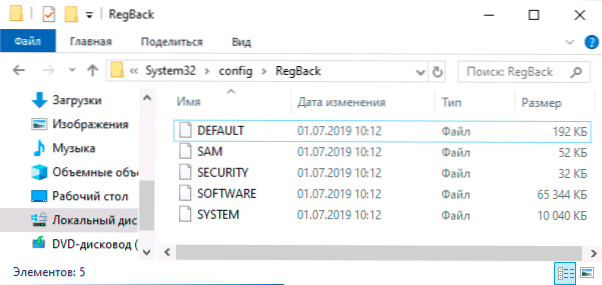
Um Sicherungskopien der Registrierung zu erstellen.
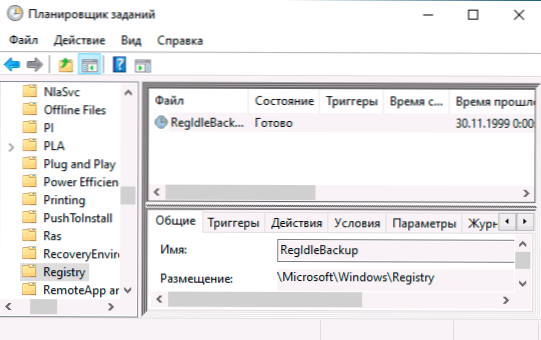
Diese Aufgabe ist dort unabhängig von Ihren Handlungen vorhanden, beginnt jedoch regelmäßig (auch wenn man manuell anfängt), erst nach dem Einstellen des EnablePeriodicbackuPu -Parameters in der Registrierung.
- « So öffnen Sie den Herausgeber der lokalen Gruppenrichtlinie Windows 10, 8.1 und Windows 7
- Bitlocker -Verschlüsselung in Windows 10 Home »

